文章詳情頁(yè)
Windows照片查看器無(wú)法顯示此圖片怎么辦?Windows無(wú)法顯示此圖片解決方法
瀏覽:81日期:2022-06-12 10:48:28
最近有的用戶(hù)在用照片查看器打開(kāi)圖片的時(shí)候提示:windows照片查看器無(wú)法顯示此圖片。這極有可能是因?yàn)橄到y(tǒng)內(nèi)存不足導(dǎo)致的,但是如果內(nèi)存夠,還是發(fā)生這樣的問(wèn)題那是什么原因呢,下面給大家?guī)?lái)具體的解決方法。
解決步驟如下:
1、點(diǎn)擊屏幕右下角“開(kāi)始”圖標(biāo),打開(kāi)“控制面板”。
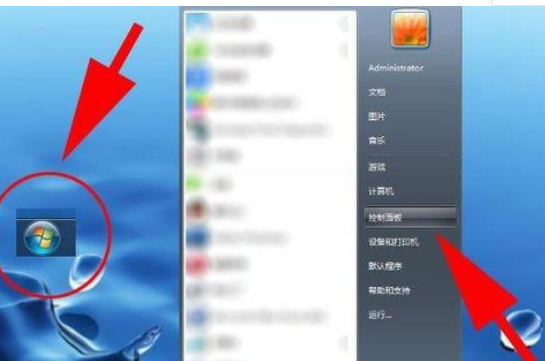
2、右上角查看方式,選擇小圖標(biāo),選擇“顏色管理”。
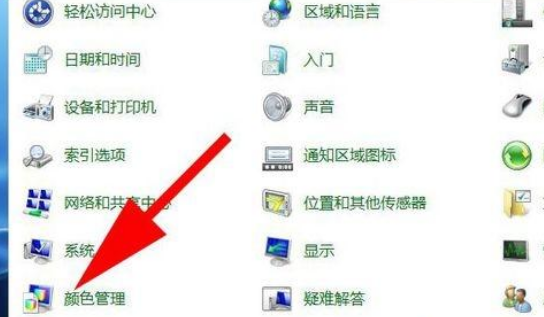
3、打開(kāi)顏色管理窗口,點(diǎn)擊“高級(jí)”。
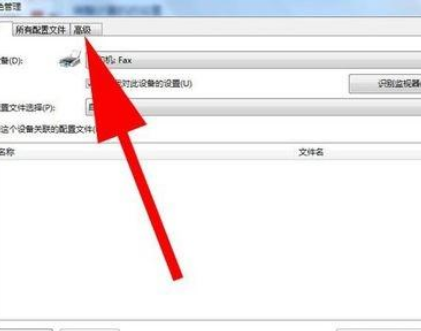
4、點(diǎn)擊“校準(zhǔn)顯示器”。
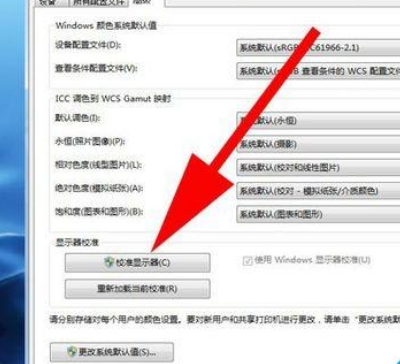
5、點(diǎn)擊“下一步”。然后在出現(xiàn)的窗口中始終點(diǎn)擊“下一步”。
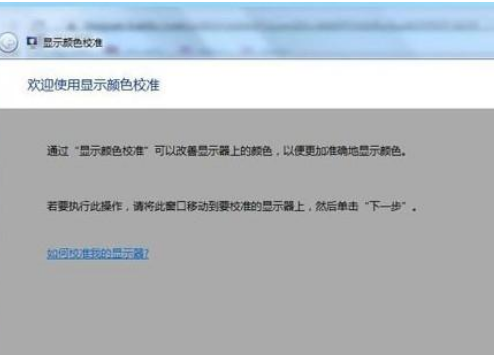
6、點(diǎn)擊“完成”。然后繼續(xù)點(diǎn)擊“下一步”。
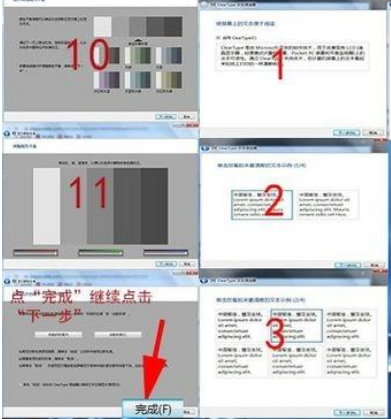
7、直到出現(xiàn)“您已完成對(duì)監(jiān)視器中文本的調(diào)諧”,點(diǎn)擊“完成”。

以上就是windows照片查看器無(wú)法顯示此圖片,因?yàn)橛?jì)算機(jī)上的可用內(nèi)存可能不足解決方法,有遇到這個(gè)問(wèn)題的用戶(hù),可以參考上面的方法來(lái)解決。
標(biāo)簽:
Windows系統(tǒng)
相關(guān)文章:
1. Win7系統(tǒng)如何自定義修改鼠標(biāo)指針樣式?2. Win10系統(tǒng)不能調(diào)整任務(wù)欄大小怎么辦?Win10系統(tǒng)不能調(diào)整任務(wù)欄大小的解決方法3. Win10系統(tǒng)hyper-v與vmware不兼容怎么辦?4. Win11分辨率調(diào)到了推薦但還是有黑邊的解決方法5. 基于 Ubuntu 的 elementary OS 7 版本發(fā)布 附官方下載6. 每次重啟Win7系統(tǒng)后打印機(jī)都顯示脫機(jī)該怎么辦?7. Win7純凈版沒(méi)有USB驅(qū)動(dòng)怎么辦?Win7系統(tǒng)沒(méi)有USB驅(qū)動(dòng)解決教程8. 蘋(píng)果 macOS 13.2 開(kāi)發(fā)者預(yù)覽版 Beta 2 發(fā)布9. Win7旗艦版qq語(yǔ)音對(duì)方聽(tīng)不到我的聲音怎么辦?10. Win7窗口最大化后看不到任務(wù)欄怎么辦?Win7窗口最大化后看不到任務(wù)欄的解決方法
排行榜

 網(wǎng)公網(wǎng)安備
網(wǎng)公網(wǎng)安備